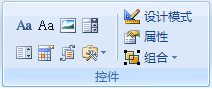萬盛學電腦網 >> WORD教程 >> WORD使用技巧 >> WORD2010奇偶頁不同的頁眉頁腳
WORD2010奇偶頁不同的頁眉頁腳
單位有一些成果是要以書稿的形式打印出來,在WORD2010中排好版之後需要用到奇偶頁不同的頁眉頁腳,如何在WORD2010中設置奇偶頁不同的頁眉頁腳呢?其實在WORD2010中設置奇偶頁不同的頁眉頁腳是非常簡單的。
第一步,我打開一個WORD2010書稿文檔,在“頁面布局”選項卡,在“頁面設置”組中單擊對話框啟動器按鈕。
第二步,在彈出的“頁面設置”對話框中,選擇“版式”選項卡、在“頁眉和頁腳”選項區域中勾選“奇偶頁不同”復選框。
第三步,在“插入”選項卡中的“頁眉和頁腳”組單擊“頁眉”按鈕,在展開的下拉菜單中選擇“空白”選項,激活頁眉區域。
第四步,在WORD2010“頁眉和頁腳工具”的“設計”選項卡的“導航”組中,單擊“轉至頁腳”按鈕,轉至頁腳區域。單擊“頁碼”按鈕,在展開的下拉菜單中將光標指向“當前位置”選項,在展開的下拉菜單中選擇“颚化符”選項,此時可以看到在第1頁的頁腳區域顯示了選擇的頁碼樣式,將其對齊方式設置為右對齊。
第五步,切換至第2頁的頁眉處,轉到第2頁頁腳區域,然後在其中插入與前一頁相同樣式的颚化符頁碼,將對齊方式設置為左對齊。
經過上述五步,我就已經在WORD2010中設置了奇偶頁不同的頁眉頁腳。
WORD使用技巧排行
办公软件推薦
相關文章
copyright © 萬盛學電腦網 all rights reserved